
สารบัญ:
- ผู้เขียน John Day [email protected].
- Public 2024-01-30 13:07.
- แก้ไขล่าสุด 2025-01-23 15:12.

ทักทาย!
วันนี้เราจะมาอัพเดท Tamaguino ด้วยหน้าจอ OLED ขนาดใหญ่ 2.7 นิ้ว ใหม่เอี่ยม ที่ DFRobot จัดให้!
อย่างที่คุณรู้อยู่แล้ว Tamaguino เป็นหนึ่งในโครงการ Arduino แรกของฉันและเกมแรกของฉันที่พัฒนาขึ้นเพื่อทำงานบนไมโครคอนโทรลเลอร์ มันคือร่างโคลนของสัตว์เลี้ยงเสมือนจริงของทามาก็อตจิ ซึ่งได้รับความนิยมอย่างมากในยุค 90 และได้รับความนิยมในช่วงไม่กี่ปีที่ผ่านมาเช่นกัน!
Tamaguino เวอร์ชันแรกใช้ I2C OLED ขนาด 0.96 ที่รู้จักกันดีซึ่งมีจำหน่ายอย่างแพร่หลายและถูกใช้โดยมือสมัครเล่นอิเล็กทรอนิกส์จำนวนมาก
Tamaguino มีเว็บไซต์เป็นของตัวเอง:
คุณจะพบข้อมูลโดยละเอียดและแผนผัง ซอร์สโค้ดและ libraires ที่เกี่ยวข้อง กรณีพิมพ์ 3 มิติ และอื่นๆ อีกมากมาย มันถูกย้ายไปยัง Arduboy ด้วย!;)
เมื่อคุณได้ทราบประวัติโดยย่อของทามากิโนแล้ว มาทำให้ OLED ขนาดใหญ่รุ่นใหม่นี้โดดเด่นขึ้นกันเถอะ!
ขั้นตอนที่ 1: อะไหล่ที่จำเป็น

ในการสร้างโปรเจ็กต์นี้บนเขียงหั่นขนม คุณจะต้องมีสิ่งต่อไปนี้:
- Arduino UNO หรือเทียบเท่า
- เขียงหั่นขนม
- โมดูลแสดงผล OLED 128x64 ขนาด 2.7 นิ้ว จาก DFRobot
- สายจัมเปอร์
- ปุ่มกด 3 ปุ่ม
- piezo buzzer / ลำโพง
ขั้นตอนที่ 2: การเดินสายไฟ

หมุด OLED ด้านนอกสุดจะมีป้ายกำกับ 1 และ 20 ดังนั้นให้ตรวจสอบอีกครั้งว่าการเชื่อมต่อแต่ละรายการถูกกำหนดให้กับพินที่ถูกต้องหรือไม่
โปรดปฏิบัติตามคู่มือนี้สำหรับการเชื่อมต่อ:
- OLED PIN 1 (GND) -> ARDUINO GND
- OLED PIN 2 (VCC) -> ARDUINO 5V (ควรใช้ได้กับ 3v3 ด้วย)
- OLED PIN 4 (DC) -> ARDUINO PIN 8
- OLED PIN 7 (SCK) -> ARDUINO PIN 13
- OLED PIN 8 (MOSI) -> ARDUINO PIN 11
- OLED PIN 15 (CS) -> ARDUINO PIN 10
- OLED PIN 16 (RST) -> ARDUINO PIN 9
ปุ่มและออด / ลำโพง:
- ปุ่ม 1 -> ARDUINO PIN 5
- ปุ่ม 2 -> ARDUINO PIN 6
- ปุ่ม 3 -> ARDUINO PIN 7
- BUZZER + -> ARDUINO PIN 4
- BUZZER - -> GND
หมุดปุ่มที่สองไปที่ GND
เราไม่จำเป็นต้องใช้ตัวต้านทานสำหรับปุ่มต่างๆ เนื่องจากพิน Arduino ที่เกี่ยวข้องซึ่งใช้สำหรับอินพุตของปุ่มนั้นถูกกำหนดค่าเริ่มต้นด้วยตัวต้านทานแบบดึงขึ้นภายในในโค้ด
ขั้นตอนที่ 3: การอัปโหลดรหัส
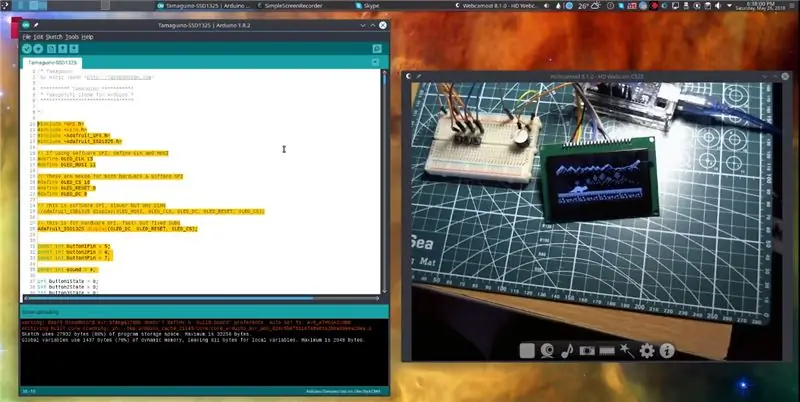
รหัสที่มาสามารถพบได้ที่นี่:
github.com/alojzjakob/Tamaguino
สำหรับบิลด์นี้ คุณจะต้องใช้เวอร์ชันเฉพาะนี้:
github.com/alojzjakob/Tamaguino/tree/maste…
เป็นเวอร์ชันดัดแปลงของรหัสเริ่มต้นเพื่อให้เข้ากันได้กับหน้าจอนี้
หากคุณเคยสร้าง Tamaguino มาก่อน โปรดทราบว่าปุ่มและออดจะจับคู่กับเวอร์ชันนี้แตกต่างไปจากเวอร์ชัน SSD1306 (I2C) ต้องมีการจัดเรียงใหม่เพื่อให้เราสามารถใช้หมุดเฉพาะ SPI บน Arduino ได้
คุณจะต้องใช้ไลบรารีนี้จาก Adafruit สำหรับ SSD1325:
github.com/adafruit/Adafruit_SSD1325_Libra…
เมื่อคุณมีทุกอย่างพร้อมแล้ว ให้โหลดโค้ดและไลบรารีลงใน Arduino IDE แล้วอัปโหลดไปยังบอร์ด
ขั้นตอนที่ 4: ภาพรวม

ในวิดีโอด้านบน คุณสามารถทำตามฉันทีละขั้นตอนและสร้างสัตว์เลี้ยง Tamaguino ของคุณเองได้!
แนะนำ:
วิธีการตั้งค่า OSMC ด้วย Hyperion บน Raspberry Pi ด้วย WS2812b Led Strip: 8 ขั้นตอน

วิธีการตั้งค่า OSMC ด้วย Hyperion บน Raspberry Pi ด้วย WS2812b Led Strip: บางครั้งฉันพูดภาษาอังกฤษได้ดีมาก บางครั้งก็ไม่มี… สิ่งแรกเลย นี่เป็นการสอนครั้งแรกของฉันและภาษาอังกฤษไม่ใช่ภาษาแม่ของฉัน ดังนั้นโปรดอย่ากดดันฉันมากเกินไป นี่จะไม่เกี่ยวกับวิธีการสร้างเฟรมที่ง่าย มันเกี่ยวกับการติดตั้ง
วิธีทำป้ายไฟ LED ขนาดใหญ่: 4 ขั้นตอน (พร้อมรูปภาพ)

วิธีสร้างป้ายไฟ LED ขนาดใหญ่: ในโครงการนี้ ฉันจะแสดงให้คุณเห็นถึงวิธีสร้างป้ายขนาดใหญ่ด้วยตัวอักษรแบบกำหนดเองที่สามารถส่องสว่างได้โดยใช้ไฟ LED RGB แต่ป้ายนี้สามารถใช้เป็นแหล่งกำเนิดแสงหลักในห้องของคุณได้โดยใช้แถบ LED สีขาวนวล มาเริ่มกัน
Capacitor Spark Demo ขนาดใหญ่ - เครื่องชาร์จ DC 170V: 5 ขั้นตอน

การสาธิต Spark Capacitor ขนาดใหญ่ - เครื่องชาร์จ DC 170V: โครงการนี้มีวัตถุประสงค์เพื่อแสดงให้เห็นว่าตัวเก็บประจุคืออะไรและดึงดูดความสนใจของผู้ชม อุปกรณ์นี้แปลงไฟ AC 120V เพื่อชาร์จตัวเก็บประจุขนาดใหญ่เป็น 170V DC และช่วยให้คุณสามารถคายประจุได้ ทำให้เกิดประกายไฟขนาดใหญ่และเสียงดังในที่ปลอดภัย
สร้างกระบอก LED ขนาดใหญ่ “8 X 4 X 16”: 6 ขั้นตอน (พร้อมรูปภาพ)

สร้าง LED CYLINDER ขนาดใหญ่ "8 X 4 X 16": คุณต้องการสร้าง Led Cylinder ขนาดใหญ่หรือไม่? คุณมาถูกที่แล้ว
วิธีสร้าง CubeSat ด้วย Arduino ด้วย Arducam: 9 ขั้นตอน

วิธีสร้าง CubeSat ด้วย Arduino ด้วย Arducam: ในรูปแรก เรามี Arduino และเรียกว่า "Arduino Uno"ในรูปที่สอง เรามี Arducam และเรียกว่า "Arducam OV2640 มินิ 2MP"พร้อมกับภาพที่สอง มีวัสดุที่คุณต้อง
